

بقلم Nathan E. Malpass, ، آخر تحديث: May 5, 2020
سيؤدي نسيان رمز المرور الموجود على جهاز iPad إلى تعطيله. قد تكون هذه تجربة مزعجة تجعلك تفكر في طرق لإصلاح المشكلة. وبالتالي ، إذا كنت في هذا النوع من المواقف ، فإن الشعور بالإحباط ليس هو رد الفعل الصحيح. هناك عدة طرق يمكنك القيام بها لفتح جهاز iPad دون استخدام iTunes. تتضمن بعض هذه الطرق استخدام جهاز كمبيوتر يعمل بنظام Windows أو كمبيوتر Mac.
هذه المقالة سوف تمر من خلال تم تعطيل iPad بدون iTunes. قالوا إن الإصلاحات ستسمح لنا بالتغلب على iTunes باستخدام برنامج استرداد نظام Siri و iCloud وطرف ثالث ، استرداد نظام iOS من FoneDog، من بين أمور أخرى. سنضيف المزيد من الإصلاحات لاستكشاف المشكلة وإصلاحها ولكننا سنبدأ بالإصلاح الأفضل
طريقة 1. أفضل إصلاح معطل لجهاز iPad بدون iTunesالطريقة 2. فتح جهاز iPad الخاص بك باستخدام Siriالطريقة 3. فتح iPad معطل عن بعد من خلال iCloudالطريقة 4. فتح iPad باستخدام ميزة المحو التلقائيلتختتم كل شيء
هذه الأداة هي طريقة رائعة لإصلاح جهاز iPad الخاص بك مرة أخرى إلى حالته الطبيعية دون الحاجة إلى فقد البيانات. تشمل المشكلات التي تم إصلاحها بواسطة FoneDog أجهزة iPhone المعطلة (أو أجهزة iPad) ؛ التعلق بشعار Apple ووضع DFU ووضع الاسترداد ؛ أن تكون عالقًا في حالة التجميد ؛ إعادة تشغيل iPhone أو iPad باستمرار ؛ وشاشة سوداء وحمراء وزرقاء ، من بين أمور أخرى.
استعادة نظام iOS
إصلاح مشكلات نظام iOS المختلفة مثل وضع الاسترداد ، ووضع DFU ، وتكرار الشاشة البيضاء عند البدء ، وما إلى ذلك.
قم بإصلاح جهاز iOS الخاص بك إلى الوضع الطبيعي من شعار Apple الأبيض ، الشاشة السوداء ، الشاشة الزرقاء ، الشاشة الحمراء.
فقط قم بإصلاح نظام iOS الخاص بك إلى الوضع الطبيعي ، ولا تفقد البيانات على الإطلاق.
إصلاح خطأ iTunes 3600 والخطأ 9 والخطأ 14 ورموز خطأ iPhone المختلفة
قم بإلغاء تجميد iPhone و iPad و iPod touch.
تحميل مجانا
تحميل مجانا

باستخدام الأداة المذكورة ، ليس من الضروري الالتزام في مركز دعم Apple. يمكنك ببساطة استخدام الأداة لإصلاح الأخطاء التي ذكرناها أعلاه. بعد اكتمال عملية الإصلاح ، سيعود جهاز iPad إلى طبيعته كما لو لم يحدث شيء.
فيما يلي الخطوات التي يجب عليك اتباعها من أجل استخدام FoneDog iOS System Recovery لإصلاح جهاز iPad معطل دون استخدام iTunes:
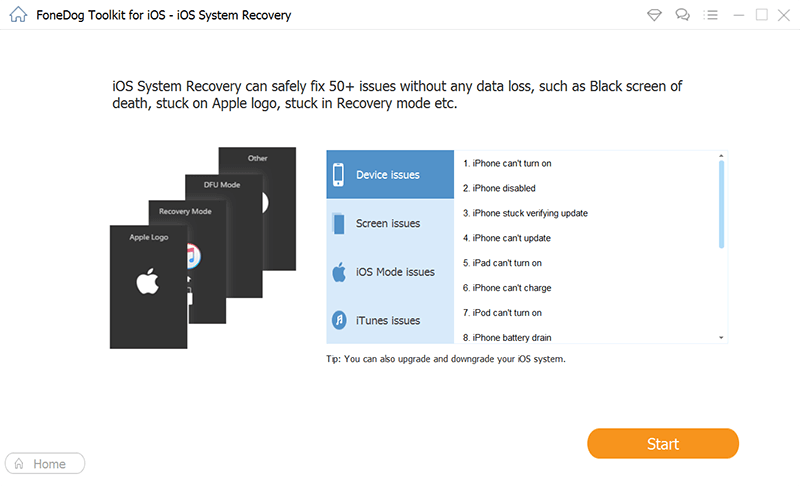
هذا معتاد على فتح أجهزة iPad بإصدار iOS 10.3.2. هناك الكثير من الناس الذين يشكون في هذه الطريقة. لا يعتقدون أن Siri لديه القدرة على أن يكون تم تعطيل iPad بدون iTunes. ومع ذلك ، لن يعمل هذا إلا إذا تمكن Siri من التعرف على صوتك. إليك كيفية القيام بذلك خطوة بخطوة:
الخطوة 04 - بعد ذلك ، يجب عليك مسح المهمة النشطة داخل الشاشة الأمامية من أجل افتح جهاز iPad. 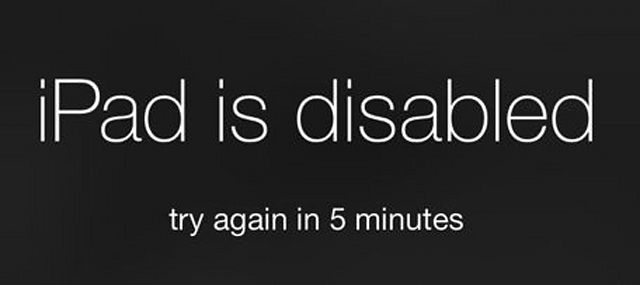
كيف يمكنني تعطيل جهاز iPad الخاص بي دون استخدام iTunes؟ ميزة Find My iPhone هي ميزة أخرى على أجهزة iOs تسمح لك بتعطيل iPad بدون iTunes. يتم ذلك عن طريق تسجيل الدخول إلى موقع الويب الخاص بـ على iCloud. ولا يمكن تنفيذه إلا إذا قمت بالفعل بتنشيط "Find My iPhone" مسبقًا.
فيما يلي خطوات كيفية القيام بذلك:
عيب استخدام هذا الإصلاح هو أنك لا تزال بحاجة إلى معرف Apple الخاص بك وكلمة المرور المقابلة لتسجيل الدخول إلى حساب iCloud الخاص بك. إذا نسيت معرف Apple وكلمة المرور الخاصة به ، فلن يعمل هذا من أجلك. بالإضافة إلى ذلك ، لن تعمل هذه الطريقة إلا إذا قمت بتنشيط Find My iPhone مسبقًا (قبل أن يتم تعطيلك بالفعل).
عندما تريد تم تعطيل iPad بدون iTunes أو بدون أجهزة كمبيوتر ، فإن "المحو التلقائي" طريقة جيدة للاستخدام. يمكن تشغيل هذه الميزة عند إعداد رمز المرور الخاص بك. بالإضافة إلى ذلك ، ستعمل عند إدخال رمز المرور غير الصحيح لحوالي 10 مرات مختلفة.
وبالتالي ، من أجل فتح جهاز iPad ، يجب عليك ببساطة إدخال رمز المرور الخطأ لحوالي 10 مرات. بعد ذلك ، سيؤدي المسح التلقائي إلى مسح جميع البيانات الموجودة داخل جهاز iPad وستتم إزالة رمز المرور أيضًا. بمجرد إعادة تشغيل جهاز iPad ، سيكون مثل العلامة التجارية الجديدة.
فيما يلي كيفية إعداده على جهاز iPad:
في هذا الدليل ، قدمنا لك إصلاحًا معطلًا لجهاز iPad دون استخدام iTunes باستخدام FoneDog iOS System Recovery. لقد قدمنا أيضًا طرقًا أخرى لإلغاء قفل جهاز iPad عند الضرورة. على هذا النحو ، يجب عليك ببساطة اختيار الطريقة التي ستناسبك أو التي أعددتها مسبقًا.
ماذا عنك؟ ماذا تفعل لإصلاح iPad معطل بدون iTunes؟ كيف تمنع جهاز iPad من التعطيل في المقام الأول؟ واسمحوا لنا أن نعرف في قسم التعليقات أدناه.
اترك تعليقا
تعليق
استعادة نظام iOS
.إصلاح مجموعة متنوعة من دائرة الرقابة الداخلية أخطاء النظام مرة أخرى إلى وضعها الطبيعي
تحميل مجانا تحميل مجانامقالات ساخنة
/
مثير للانتباهممل
/
بسيطصعبة
:شكرا لك! إليك اختياراتك
Excellent
:تقييم 4.8 / 5 (مرتكز على 69 التقييمات)